musescore下载-musescore简谱官方版下载
musescore是一款可以让你去轻松制作各种音乐曲谱的专业软件平台,这里可以为你带来更多华丽漂亮的乐谱,你能在这里去进行一个更好的专业曲谱制作体验,所有的服务方案可以让你在这里去进行排版各种音乐曲谱,你可以在这里去更加方便的播放,所有的音乐五线谱的制作非常方便,各种音乐全都能尽情创作。
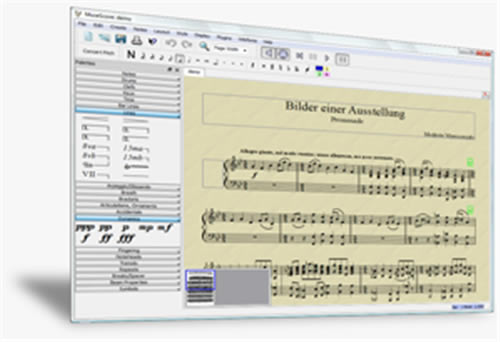
musescore软件特色
WYSIWYG(所见即所得),在乐谱纸上输入音符
不限制谱表个数
多声部:每个谱表最多支持四个声部
简便快速的使用鼠标、键盘或Midi设备输入音符
使用内置的Midi播放器或软件合成器 FluidSynth 发声
可读取或保存为MusicXML 或 Midi 文件格式
能运行在 Windows,Mac 和 Linux 系统上
已经翻译为 26 多种语言
遵循GNUGPL许可方式
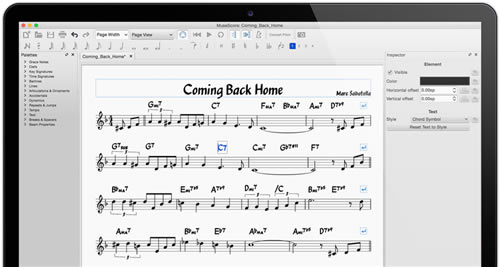
musescore使用方式
导览
当您第一次使用MuseScore时,开始向导带您设置软件的基础功能。功能之一叫做导览,正如其名,它将带领您领略程序的特色。
要开启这项功能,请在开始向导的导览页面,勾选"是"来回应"您想观看导览吗?"
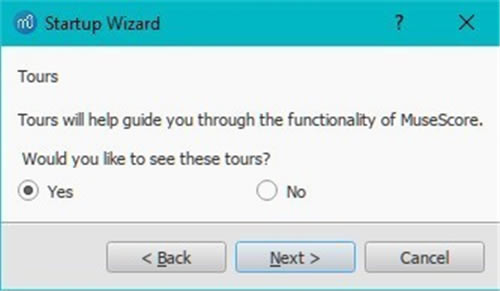
这将会允许导览在程序开启时运行,以向您介绍用户界面的特色功能。
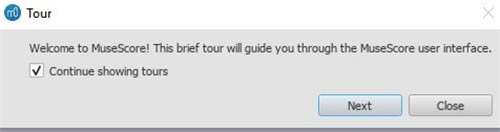
要结束导览:请按下Close按钮。
不再显示导览:请取消勾选“继续显示导览”。
要再次显示导览(当程序重启时):请选择帮助→导览→显示导览。
要从头再看导览 (当程序重启时):请选择帮助→导览→重设导览。
目前提供的导览有:
用户界面介绍。
音符与休止符输入。
符号面板输入。
时间轴导览。
键盘输入方法导览
如何添加多小节休止符
符号的自动布局
使用检视器来修改属性
选取元素
在乐谱中加入并编辑线性符号
新手入门乐谱
新手入门是一个实践性的、介绍音符输入基础技能的交互式乐谱。当您首次打开MuseScore,它会显示在启动中心的主窗口上,只需要轻点打开。照着蓝字显示的步骤,您将体验乐谱输入的基础技巧。
提示:若您看不到新手入门乐谱,您可以查看在启动中心的右边栏,点击左/右箭头直到滚动到相关页面。
视频教程
MuseScore提供一整套教学视频,每个视频涵盖了一个主题。你能通过不同方式收看视频。
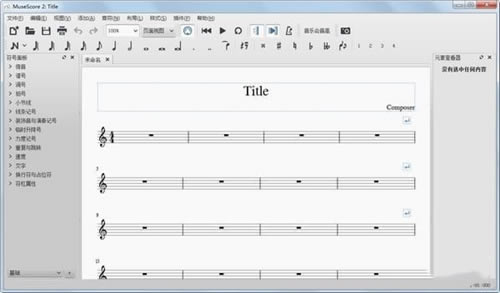
musescore更新日志
调色板重新设计
面板是编辑器中最常用的UI元素之一。顺便说一下,有许多来自用户的报告不知道如何自定义调色板单元格,如何添加自定义元素和重新排列现有的调色板。
在与@Tantacrul的合作中,我们专注于简化与调色板元素的交互并简化定制。我们使交互更加直观,并将主调色板的语义集成到调色板面板中。
在即将发布的MuseScore 3.3版本中,我们还希望看到Tantacrul的Note输入工作流重新设计实现。Mattmcclinch慷慨地帮助了这个项目,并且实现了可用性改进中最重要的部分。这些变化并不大,但是显著地改进了Note输入工作流的UX。它允许输入笔记后,点击适当的时间没有额外点击“N”。
可访问性
MuseScore长期以来一直将盲人和视障用户的可访问性放在首位,之前的版本也提供了一定程度的键盘和屏幕阅读器支持,允许盲人用户导航和阅读分数。但是许多操作——特别是与创建或编辑分数相关的操作——仍然依赖于鼠标或未能提供适当的屏幕阅读器反馈。因此,盲人用户的能力有限。
和弦符号格式
过去的MuseScore版本都支持在chord符号中使用超级脚本,但是只有在使用Jazz风格和相应的MuseJazz字体时才支持,而且只支持固定数量的内置字体。使用MuseScore 3.3,您现在可以在格式/样式/和弦符号中设置超级脚本选项,无论是否使用Jazz样式。扩展和修改的大小和位置有单独的控制(“7”和“b9”分别在“C7b9”中)。
罗马数字分析
MuseScore 3.3通过新命令、字体和样式设置增加了对罗马数字分析(RNA)的本机支持。要将RNA添加到您的分数中,请选择一个注释或休息并使用add / Text / Roman数字分析(或为该命令定义一个快捷方式)。然后,您可以使用普通字符(如“IV64”)输入分析结果,并使用新的Campania字体和罗马数字分析样式设置以适当的格式呈现分析结果。然后,您可以使用空格或输入和弦符号时使用的任何其他快捷方式来输入其他音符的附加分析。
纳什维尔号系统
MuseScore 3.3通过一个新的命令和样式设置添加了对Nashville符号的本地支持。要将纳什维尔记谱法添加到您的乐谱中,请选择一个音符或休息并使用add / Text / Nashville编号(或为该命令定义一个快捷方式)。然后,您可以使用普通字符(如“44.7 /6”)输入符号,它将使用与和弦符号和Nashville数字文本样式设置类似的格式呈现。然后可以使用空格或输入和弦符号时使用的任何其他快捷方式在其他音符上输入附加符号。
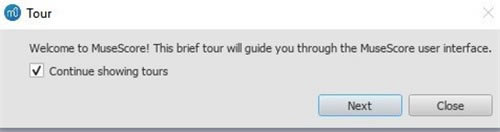
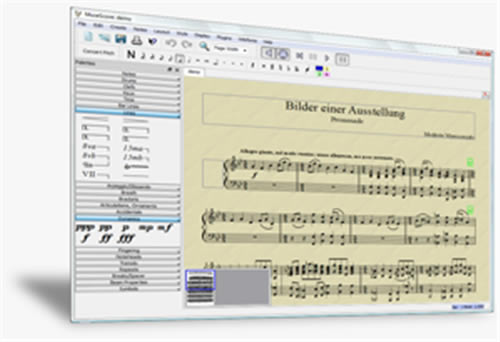
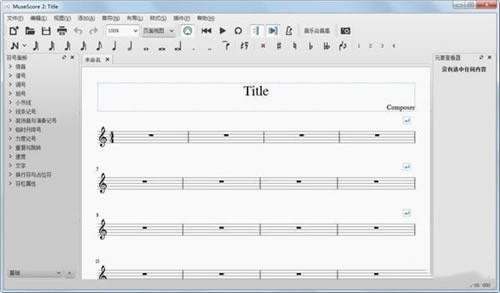
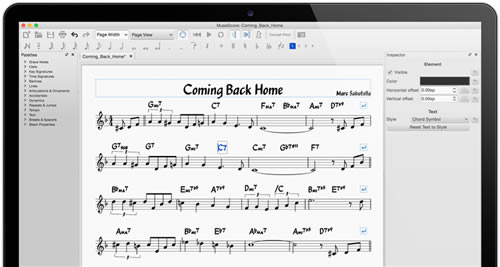

……
musescore下载-musescore简谱官方版下载 >>本地高速下载
>>本地下载